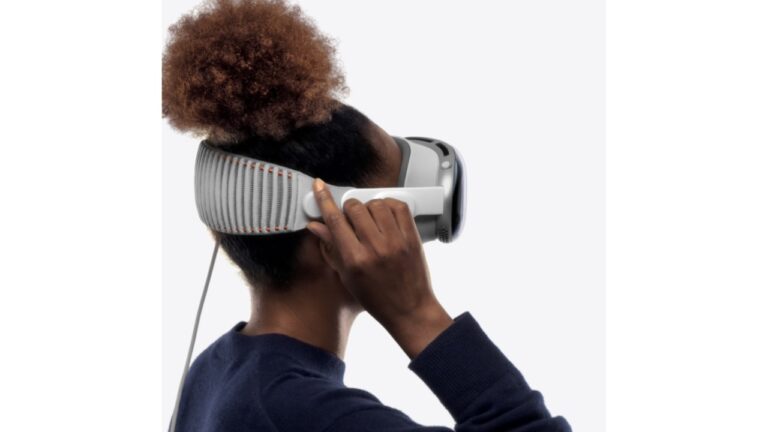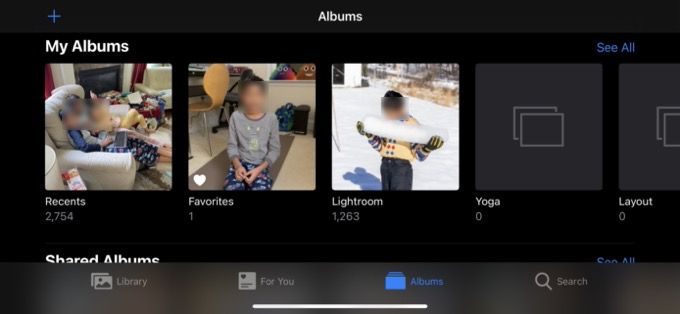Как сделать резервную копию и восстановить Apple Vision Pro
Если в вашем Apple Vision Pro возникла постоянная проблема, которую вам не удалось решить с помощью основных советов, или вы хотите стереть гарнитуру и настроить ее с нуля, это руководство для вас. Apple, как и другие iDevices, такие как iPhone, iPad и Apple Watch, предложила надежный способ резервного копирования и восстановления вашего Apple Vision Pro. Читай дальше…
Безопасное резервное копирование и восстановление Apple Vision Pro
Чтобы предотвратить любую путаницу или разобраться в скрывающихся сомнениях, было бы полезно пролить некоторый своевременный свет на то, как работает резервное копирование и восстановление Apple Vision Pro.
Итак, как работает резервное копирование и восстановление Apple Vision Pro?
Помимо первоклассных характеристик, предназначенных для улучшения пространственных вычислений, Apple Vision Pro заключает сделку (особенно для пользователей iDevice) — это глубокая интеграция с экосистемой Apple. Именно эта экосистема изменила правила игры для таких устройств, как iPhone, iPad, Apple Watch, Mac и т. д., настолько, что даже мысль о том, чтобы покинуть корабль, кажется, вызывает хроническую боль.
Как только вы окажетесь в огороженном саду с такими непреодолимыми преимуществами, как синие пузыри, плавная синхронизация, безболезненное резервное копирование, невероятно плавная непрерывность и постоянное восстановление, вы захотите оставаться заблокированным на века. Никаких призов за угадывание! Новое детище Apple с самого начала унаследовало те же преимущества.
В тот момент, когда вы загружаете свой Apple Vision Pro, даже научно-фантастические пространственные вычисления кажутся вам знакомой территорией благодаря наличию дружественных настроек.
Более того, процесс резервного копирования и восстановления Vision Pro практически такой же, как на iPhone и iPad. Это означает, что если вы уже являетесь пользователем iPhone, вы можете пройти весь этот процесс без необходимости проходить ухабистую кривую обучения. Работа с футуристическим устройством с массой новых аспектов и функций, имеющим знакомые основы, делает работу очень удобной. Даже если вы не разбираетесь в технологиях, вам хотелось бы попробовать гарнитуру.
Нужно ли мне еще подробно рассказывать, как работает резервное копирование и восстановление гарнитуры AR/VR?
Автоматическое резервное копирование вашего Apple Vision Pro
- Для начала откройте Приложение настроек на вашем Apple Vision Pro.
- Теперь нажмите на свой профиль вверху.
- Далее выберите iCloud.
- Далее выберите «Резервное копирование iCloud».
- Далее включите резервное копирование iCloud.
В дальнейшем резервная копия вашего Vision Pro будет автоматически создаваться в iCloud.
Создайте резервную копию вашего Apple Vision Pro вручную
Кроме того, вы также можете вручную создать резервную копию вашего Apple Vision Pro.
- Чтобы выполнить резервное копирование вручную, запустите приложение «Настройки» -> фото вашего профиля -> iCloud -> «Резервное копирование iCloud».
- Затем нажмите «Создать резервную копию сейчас», чтобы создать резервную копию гарнитуры смешанной реальности.
Просматривайте свои резервные копии iCloud на Apple Vision Pro
- Чтобы начать, перейдите в приложение «Настройки» на Apple Vision Pro > (ваше имя) > iCloud.
- Теперь нажмите «Управление хранилищем учетной записи».
- Далее выберите «Резервные копии».
- На следующем экране вы должны увидеть все свои резервные копии iCloud.
Удалить и отключить резервное копирование на Apple Vision Pro
Время от времени вам следует очищать ненужные резервные копии iCloud, чтобы они не засоряли ваш Apple Vision Pro.
- Прежде всего откройте приложение «Настройки» -> баннер Apple ID -> iCloud -> «Управление хранилищем учетной записи».
- Теперь выберите резервную копию, от которой хотите избавиться.
- После этого удалите и отключите резервное копирование.
- Обязательно подтвердите действие, когда будет предложено это сделать.
Включите синхронизацию iCloud для приложения на Apple Vision Pro
Резервное копирование определенного приложения в iCloud на Apple Vision так же просто.
- Зайдите в приложение «Настройки» на Apple Vision Pro -> фотография вашего профиля -> iCloud.
- Теперь выберите «Показать все» (Вы можете в это поверить? Даже «Показать все» здесь.)
- Найдите нужное приложение и включите его переключатель.
- Отныне резервное копирование приложения будет осуществляться в iCloud.
- Поскольку данные приложения автоматически обновляются на всех устройствах, Apple не включает их в резервную копию iCloud.
Восстановление Apple Vision Pro из резервной копии
- Для начала включите Apple Vision Pro.
- После этого нажмите «Настроить вручную» и следуйте инструкциям, чтобы завершить весь процесс.
- Обратите внимание: если вы используете iPhone/iPad под управлением iOS 17/iPadOS 17 или более поздней версии, вы можете воспользоваться функцией быстрого запуска для автоматической настройки нового Apple Vision Pro.
- Далее вам нужно приблизить оба устройства друг к другу.
- Далее следуйте инструкциям на экране, чтобы настроить гарнитуру.
- Попутно вы получите возможность восстановить остальные данные из недавней резервной копии iCloud.
Читать далее: Как перезагрузить Apple Vision Pro